Uppdaterad april 2024: Sluta få felmeddelanden och sakta ner ditt system med vårt optimeringsverktyg. Hämta den nu på denna länk
- Ladda ned och installera reparationsverktyget här.
- Låt den skanna din dator.
- Verktyget kommer då reparera din dator.

Det här felet är ett vanligt tecken på problem med din Wi-Fi-adapter eller router. Det betyder inte att din trådlösa adapter är inaktiverad, men att enheten inte kan kommunicera med routern som den ska. Om andra trådlösa enheter redan är anslutna till Wi-Fi-routern är problemet att datorn får detta fel.
Men innan du försöker någon av följande metoder, försök starta om routern. Vänta 5-6 minuter för routern att initieras och försök sedan ansluta igen. Om felet "Anslutning begränsad" fortfarande uppstår följer du dessa steg.
Vad orsakar begränsad anslutning i Windows?

Detta fel kan orsakas av olika tekniska problem eller konfigurationsproblem på datorn eller i sökvägen mellan datorn och resten av nätverket. Prova följande steg för att lösa problemet.
Hur löser jag det begränsade anslutningsproblemet i Windows?
Uppdatering april 2024:
Du kan nu förhindra PC -problem genom att använda det här verktyget, till exempel att skydda dig mot filförlust och skadlig kod. Dessutom är det ett bra sätt att optimera din dator för maximal prestanda. Programmet åtgärdar vanligt förekommande fel som kan uppstå på Windows -system - utan behov av timmar med felsökning när du har den perfekta lösningen till hands:
- Steg 1: Ladda ner PC Repair & Optimizer Tool (Windows 10, 8, 7, XP, Vista - Microsoft Gold Certified).
- Steg 2: Klicka på "Starta Scan"För att hitta Windows-registerproblem som kan orsaka problem med datorn.
- Steg 3: Klicka på "Reparera allt"För att åtgärda alla problem.
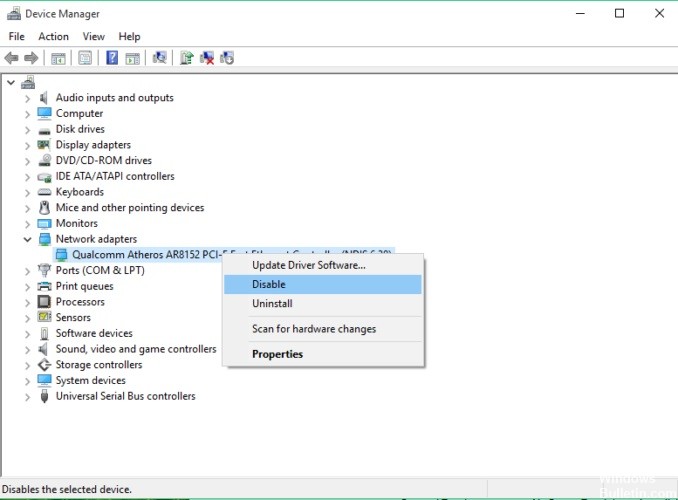
Starta om modemet eller WiFi -adaptern
- Tryck på Windows + X -knappen och välj Enhetshanteraren i listan.
- Hitta din nätverksenhet, högerklicka på den och klicka på Koppla från.
- Starta om din dator.
- Gå tillbaka till Enhetshanteraren och slå på din nätverksenhet på samma sätt som du stängde av den.
Starta Windows Networking Troubleshooter
- Gå till avsnittet Sök och skriv Felsökare.
- Välj Felsökare på menyn.
- Välj nätverksadapter och klicka på Kör felsökare.
- Följ anvisningarna på skärmen.
Tilldela en IP -adress manuellt
- Klicka på nätverksikonen i aktivitetsfältet och välj ditt nätverk från menyn.
- Klicka nu på Ändra adapterinställningar.
- Hitta din nätverksanslutning, högerklicka på den och välj Egenskaper på menyn.
- Välj Internetprotokoll version 4 (TCP / IPv4) och klicka på Egenskaper.
- Välj Använd följande IP -adress och ange följande information:
IP-adress: 192.168.1.25
Nätmask: 255.255.255.0
Standard-gateway: 192.168.1.1 - Klicka på OK för att spara dina ändringar.
Ändra din DNS
- Följ steg 1 till 4 i den föregående lösningen.
- Välj Använd följande DNS -serveradresser och ange dessa värden:
Föredragen DNS -server: 8.8.8.8.8.
Alternativ DNS-server: 8.8.4.4 - Klicka på OK för att spara dina ändringar.
Expert Tips: Detta reparationsverktyg skannar arkiven och ersätter korrupta eller saknade filer om ingen av dessa metoder har fungerat. Det fungerar bra i de flesta fall där problemet beror på systemkorruption. Detta verktyg kommer också att optimera ditt system för att maximera prestanda. Den kan laddas ner av Klicka här
Vanliga frågor
Hur fixar jag begränsad anslutning?
- Starta om din dator.
- Starta om routern eller modemet.
- Kontrollera Ethernet -kabeln om du använder den för att ansluta till nätverket.
Vad betyder en begränsad anslutning och hur kan jag fixa det?
- Starta om utrustningen.
- Kontrollera datum och tid på din telefon.
- Glöm Wi-Fi SSID som är kopplat till din telefon.
- Växla mellan IP -inställningar.
- Använd rätt IP -inställningar.
- Ändra Wi-Fi-sekretess (Android 10 eller senare)
- Ändra nätverksbelastningen.
Hur fixar jag en begränsad anslutning på mitt skrivbord?
- Uppdatera dina drivrutiner.
- Starta om modemet eller Wi-Fi-adaptern.
- Kontrollera dina antivirusinställningar.
- Återställ TCP -anslutningen.
- Kör Windows nätverksfelsökare.
- Tilldela en IP -adress manuellt.
- Ändra din DNS.
- Återställ routerinställningarna.


